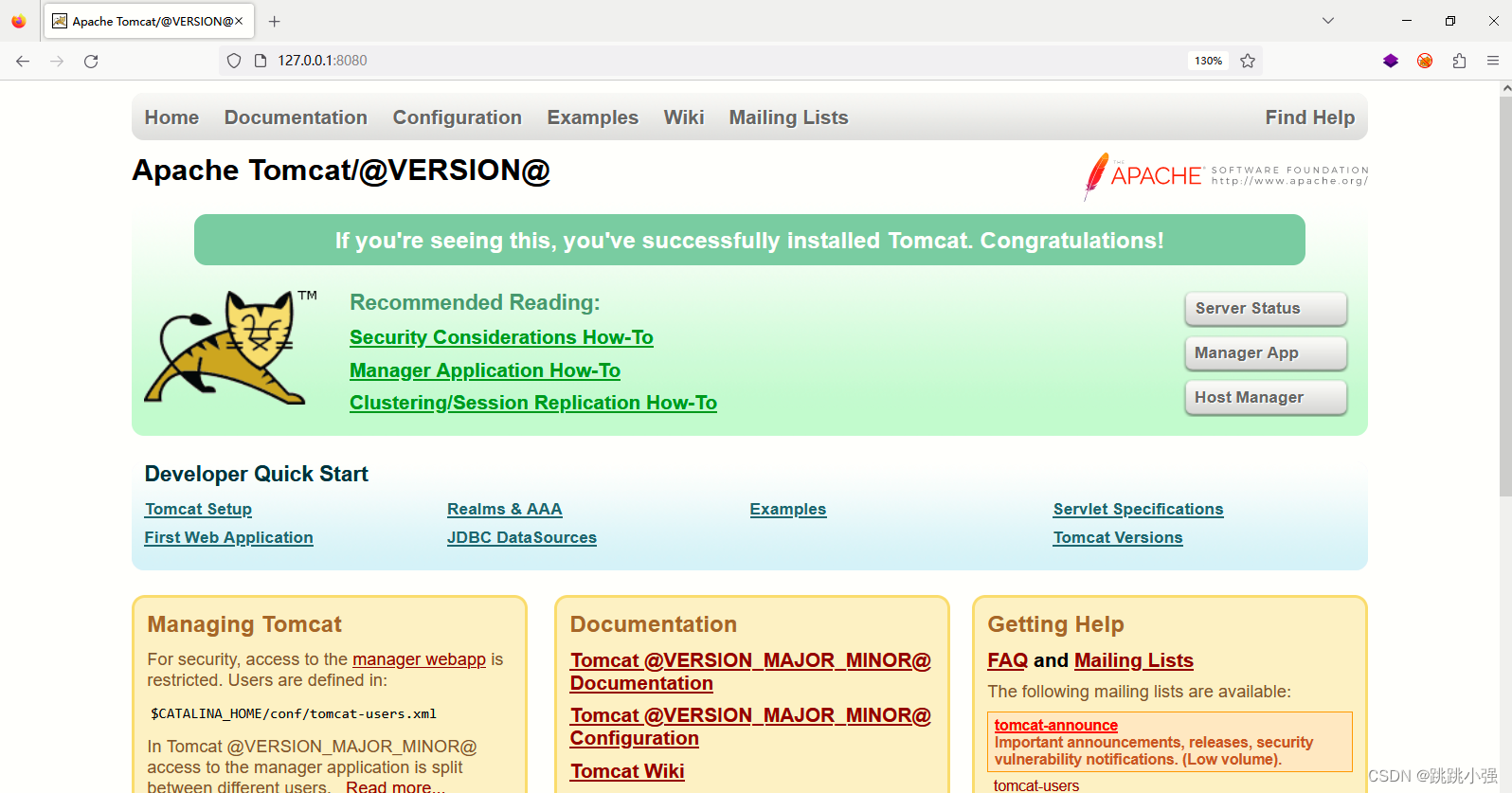因为学习需要,我需要源码编译运行tomcat对其源码进行一个简单的追踪分析。由于先前并未接触过java相关的知识,安装阻力巨大。最后请教我的开发朋友才解决了最后的问题。将其整理出来,让大家能够快速完成相关的部署。本文仅解决tomcat-8.5.46版本的源码编译问题。
1.获取tomcat源码
下载连接:https://mirrors.tuna.tsinghua.edu.cn/apache/tomcat/tomcat-8/v8.5.46/src/apache-tomcat-8.5.46-src.zip
2.解压到一个英文路径的目录
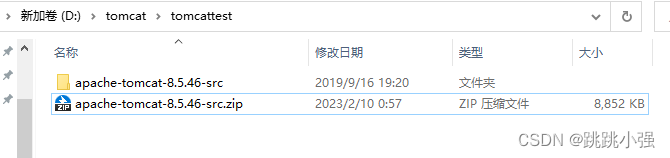
在此目录下添加名为catalina-home的目录,将源码解压文件内的conf和webapps文件夹拷贝到实例文件夹中。
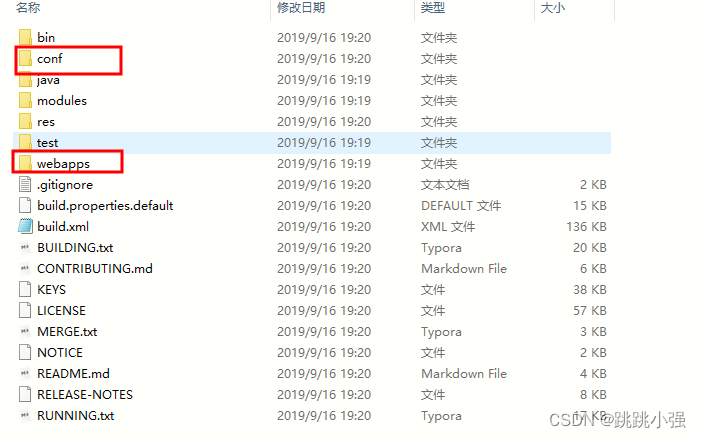
并在此目录下创建空的ilb、logs和temp文件夹
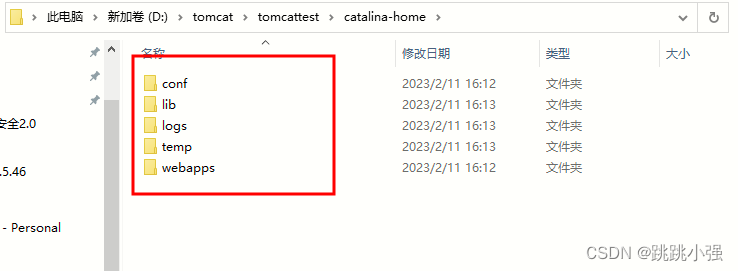
3.创建两个pom.xml文件
与解压目录同级的pom.xml文件:
<?xml version="1.0" encoding="UTF-8"?>
<project xmlns="http://maven.apache.org/POM/4.0.0"
xmlns:xsi="http://www.w3.org/2001/XMLSchema-instance"
xsi:schemaLocation="http://maven.apache.org/POM/4.0.0 http://maven.apache.org/xsd/maven-4.0.0.xsd">
<modelVersion>4.0.0</modelVersion>
<groupId>gxf</groupId>
<artifactId>apache-tomcat-8</artifactId>
<name>apache-tomcat-8-source</name>
<version>1.0</version>
<packaging>pom</packaging>
<modules>
<module>apache-tomcat-8.5.46-src</module>
</modules>
</project>
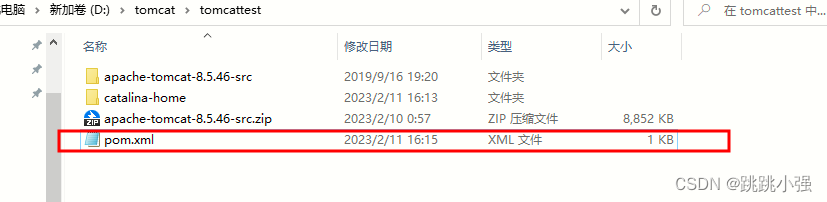
与解压源码目录同级的pom.xml文件:
<?xml version="1.0" encoding="UTF-8"?>
<project xmlns="http://maven.apache.org/POM/4.0.0"
xmlns:xsi="http://www.w3.org/2001/XMLSchema-instance"
xsi:schemaLocation="http://maven.apache.org/POM/4.0.0 http://maven.apache.org/xsd/maven-4.0.0.xsd">
<modelVersion>4.0.0</modelVersion>
<groupId>org.apache.tomcat</groupId>
<artifactId>Tomcat8.5.46</artifactId>
<name>Tomcat8.5.46</name>
<version>8.5</version>
<build>
<finalName>Tomcat8.0</finalName>
<sourceDirectory>java</sourceDirectory>
<!-- <testSourceDirectory>test</testSourceDirectory> -->
<resources>
<resource>
<directory>java</directory>
</resource>
</resources>
<!-- <testResources> -->
<!-- <testResource> -->
<!-- <directory>test</directory> -->
<!-- </testResource> -->
<!-- </testResources> -->
<plugins>
<plugin>
<groupId>org.apache.maven.plugins</groupId>
<artifactId>maven-compiler-plugin</artifactId>
<version>2.0.2</version>
<configuration>
<encoding>UTF-8</encoding>
<source>1.8</source>
<target>1.8</target>
</configuration>
</plugin>
</plugins>
</build>
<dependencies>
<dependency>
<groupId>org.easymock</groupId>
<artifactId>easymock</artifactId>
<version>3.5</version>
<scope>test</scope>
</dependency>
<dependency>
<groupId>junit</groupId>
<artifactId>junit</artifactId>
<version>4.12</version>
<scope>test</scope>
</dependency>
<dependency>
<groupId>ant</groupId>
<artifactId>ant</artifactId>
<version>1.7.0</version>
</dependency>
<dependency>
<groupId>wsdl4j</groupId>
<artifactId>wsdl4j</artifactId>
<version>1.6.2</version>
</dependency>
<dependency>
<groupId>javax.xml</groupId>
<artifactId>jaxrpc</artifactId>
<version>1.1</version>
</dependency>
<dependency>
<groupId>org.eclipse.jdt.core.compiler</groupId>
<artifactId>ecj</artifactId>
<version>4.6.1</version>
</dependency>
</dependencies>
</project>
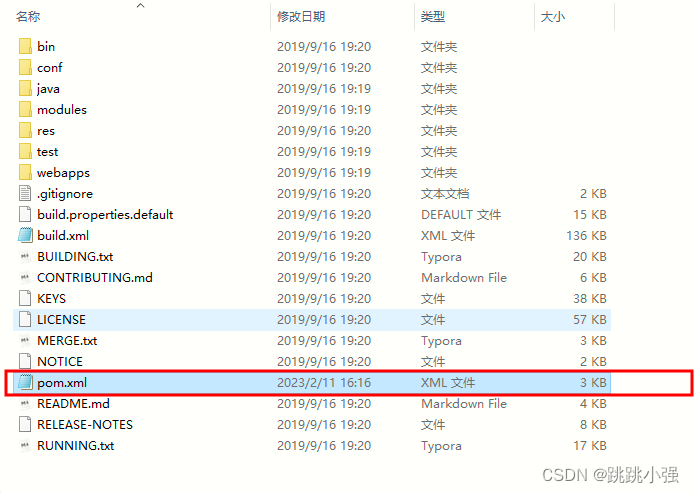
4.IDE导入项目文件
直接打开IDE。点击open
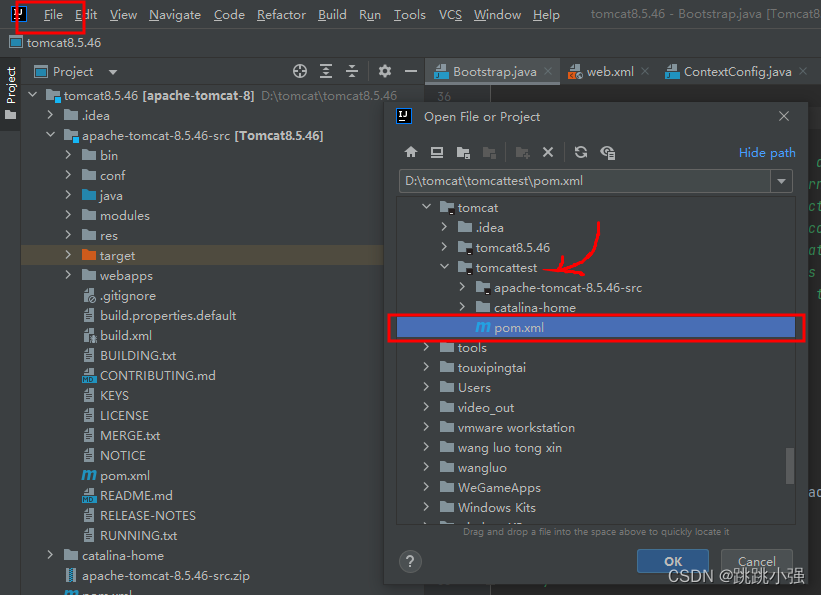
看清楚,一定是导入的根目录同级pom.xml。这里我是做二次演示所以左面可以看到一些痕迹。
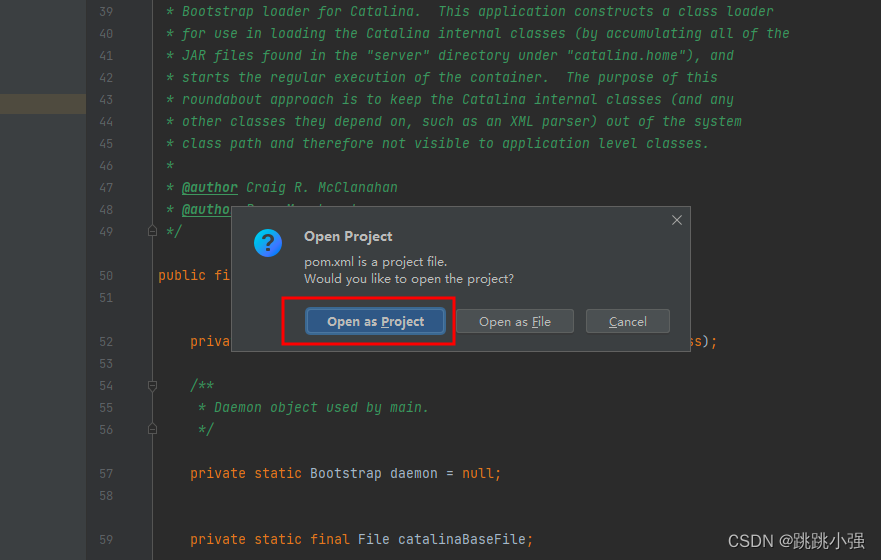
5.项目环境配置 - 程序入口
点击右上角配置栏,添加applocation配置
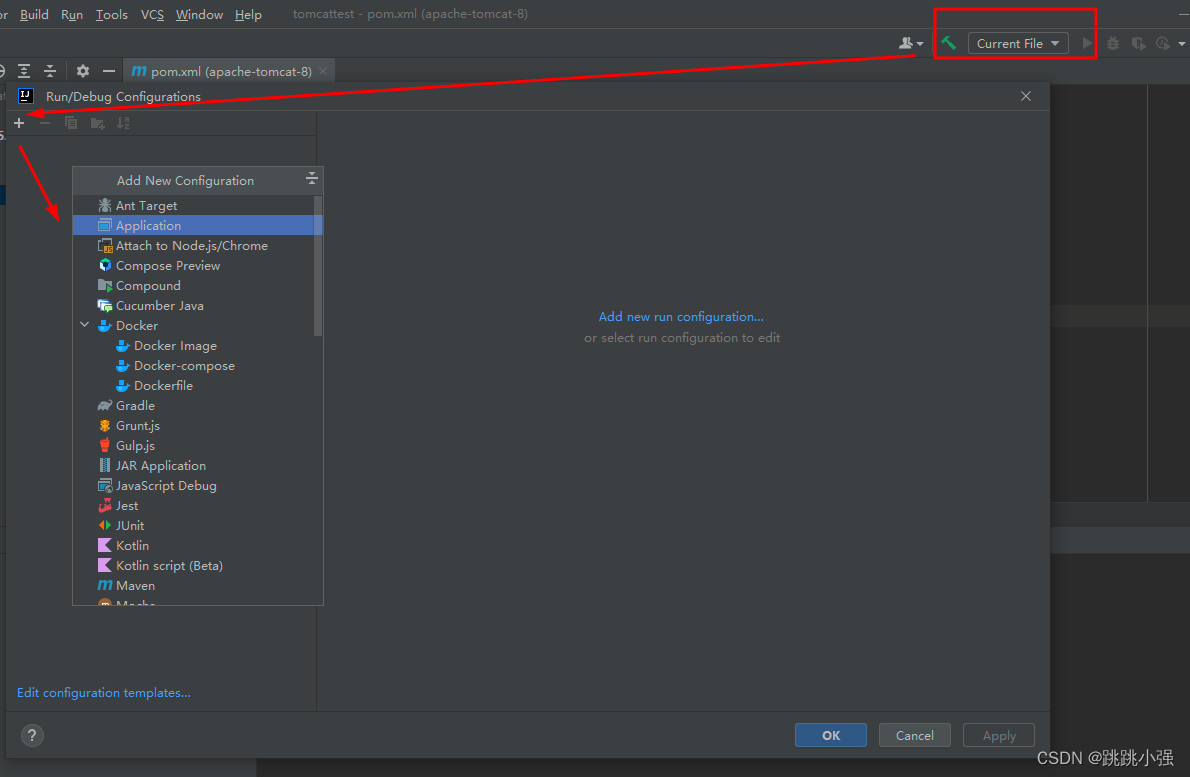
配置项目入口:前面的java版本无关紧要,主要是中间的和后面的入口一定要找对。否则会出现模块无法加载的情况。
org.apache.catalina.startup.Bootstrap
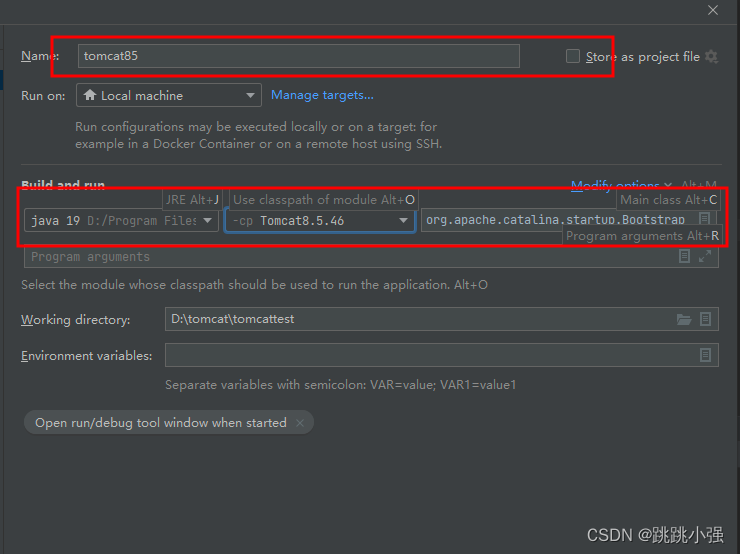
这里需要配置环境变量,点击modify opiitions添加环境变量:
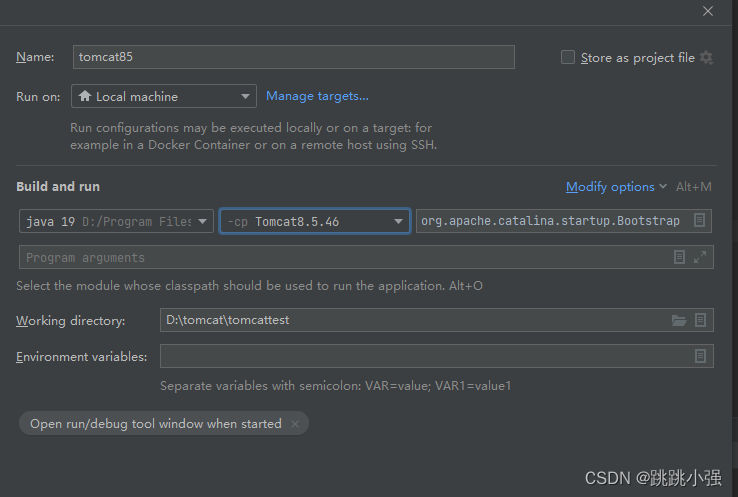
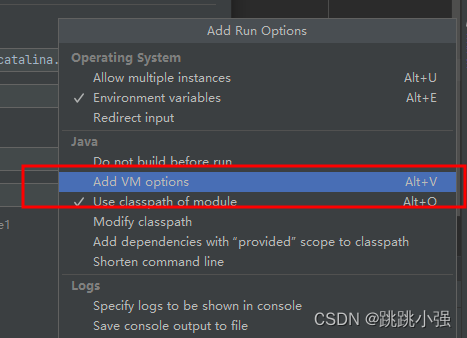
将下面的配置复制进去
-Dcatalina.home=catalina-home
-Dcatalina.base=catalina-home
-Djava.io.tmpdir=catalina-home/temp
-Djava.util.logging.manager=org.apache.juli.ClassLoaderLogManager
-Djava.util.logging.config.file=catalina-home/conf/logging.properties
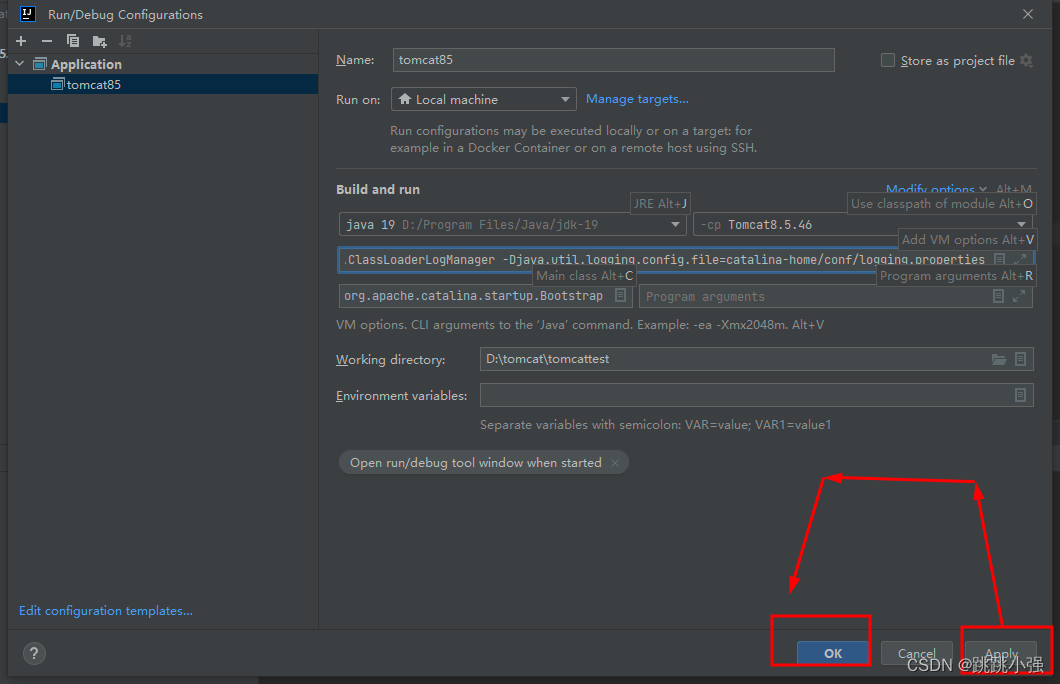
记得删除我们这里的test文件,否则会引发编译错误
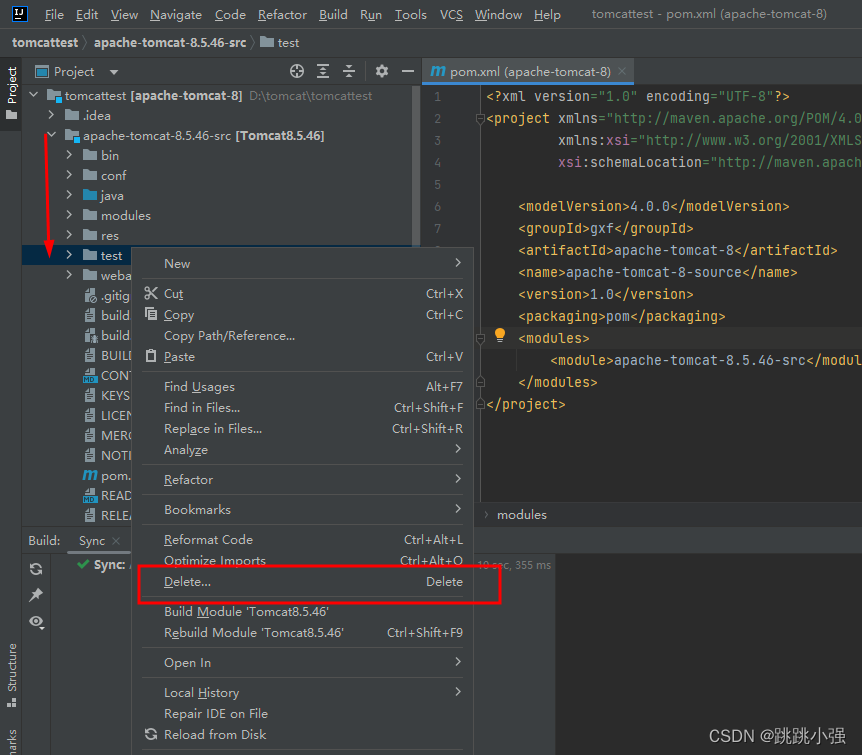
6.手动注册,编译运行
tomcat8及之后的想要编译就需要手动加载org.apache.jasper.servlet.JasperInitializer以启动中间件的解析功能。
找到文件,添加一行代码:

context.addServletContainerInitializer(new JasperInitializer(), null);
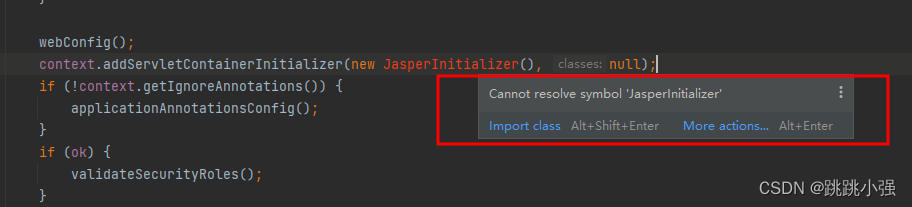
可以看到这样一行报错,是因为我们没有导入对应的包引起的,我们将鼠标停在上面,alt+enter就可以自动导入相关模块,解决依赖问题。
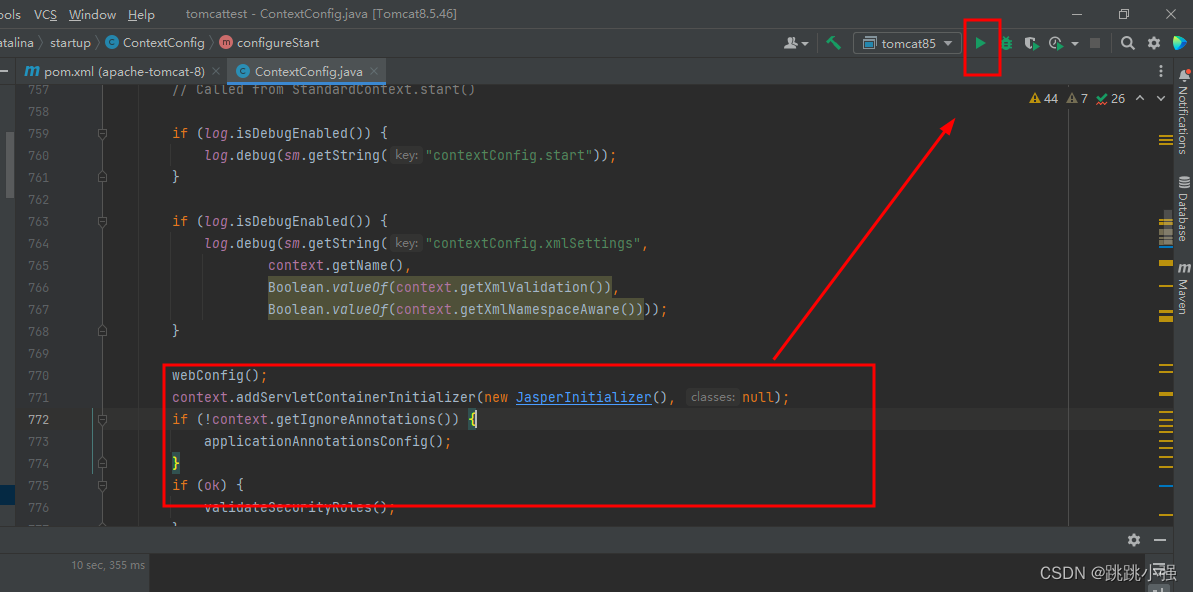
颜色变过来之后点击运行,就可以成功访问tomcat中间件了。
http://127.0.0.1:8080/